갑자기 화면이 파랗게 변하면서 온갖 알 수 없는 영문과 숫자 조합이 빼곡하게 뜬다면, 정말 심장이 덜컥 내려앉는 경험 다들 한 번쯤 해보셨을 거예요. 저도 처음엔 뭐가 뭔지 몰라 당황하기 일쑤였죠. 특히 ‘STATUS_KERNEL_STACK_CORRUPTION’ 같은 오류 코드는 뭔가 심각한 문제가 생긴 것만 같아 불안감을 더 키우곤 하는데요.
이 친구, 대체 왜 나타나는 걸까요? 단순히 재부팅만 하면 해결될 문제일까요? 아니면 우리 컴퓨터의 건강에 적신호가 켜졌다는 강력한 경고일까요?
중요한 작업 중에 이런 오류가 발생하면 머릿속이 새하얘지기 마련인데요, 오늘 이 복잡하고 어려운 오류를 쉽고 명쾌하게 해결할 수 있는 방법들을 제가 직접 경험한 이야기와 함께 자세히 알려드릴게요.
STATUS_KERNEL_STACK_CORRUPTION 이 친구, 왜 자꾸 튀어나오는 걸까요?

드라이버 문제? 소프트웨어 충돌?
아마 저와 비슷한 경험을 해보신 분들은 아실 거예요. 갑자기 파란 화면이 뜨면서 ‘KERNEL_STACK_INPAGE_ERROR’나 ‘STATUS_KERNEL_STACK_CORRUPTION’ 같은 오류 코드를 마주했을 때의 그 막막함이란! 이 오류는 이름에서도 알 수 있듯이, 우리 컴퓨터의 ‘커널 스택’이라는 아주 중요한 영역에서 문제가 생겼을 때 나타나는 경우가 많아요. 커널 스택은 운영체제가 각종 명령을 처리하고, 하드웨어와 소프트웨어 사이에서 데이터를 주고받을 때 핵심적인 역할을 하는 공간이거든요. 만약 여기에 문제가 생기면, 컴퓨터는 더 이상 정상적으로 작동할 수 없다고 판단하고 스스로를 보호하기 위해 강제로 멈춰 서는 거죠. 제가 예전에 게임을 새로 설치하고 나서 갑자기 블루스크린이 뜨기 시작했는데, 알고 보니 그 게임의 특정 드라이버가 제 그래픽 카드 드라이버랑 꼬여서 이런 오류가 발생한 적도 있었어요. 이렇게 드라이버가 스택 메모리를 침범하거나, 오래되거나 손상된 드라이버가 오작동을 일으키는 것이 주요 원인 중 하나로 꼽힙니다. 악성코드나 알 수 없는 소프트웨어 버그 때문에 이런 일이 생기기도 하고요. 정말 골치 아픈 문제죠.
갑작스러운 메모리 오류의 진실
이 오류를 유발하는 또 다른 주요 원인은 바로 메모리 문제입니다. 여기서 말하는 메모리는 흔히 RAM이라고 부르는 친구인데요, 컴퓨터가 현재 작업 중인 데이터를 임시로 저장하는 공간이에요. 만약 이 RAM에 물리적인 손상이 있거나, 아니면 메모리 모듈이 제대로 장착되지 않았을 때, 혹은 너무 오랫동안 과부하 상태로 사용해서 메모리 풀 영역이 손상되었을 때도 STATUS_KERNEL_STACK_CORRUPTION이 나타날 수 있습니다. 저도 한 번은 컴퓨터를 조립하고 나서 이 오류 때문에 정말 고생했던 적이 있어요. 처음엔 드라이버 문제인 줄 알고 온갖 드라이버를 다 재설치해봤는데도 소용이 없었죠. 나중에 알고 보니 RAM 한 개가 불량이어서 생긴 문제였더라고요. 이처럼 겉으로 보기엔 소프트웨어 문제 같지만, 사실은 하드웨어적인 결함 때문에 발생하는 경우도 의외로 많답니다. 특히, 과도한 오버클럭이나 전원 공급 불안정도 메모리 손상으로 이어질 수 있으니 주의해야 해요.
당황하지 마세요! 일단 이렇게 대처해봅시다!
안전 모드 진입, 첫 번째 시도
블루스크린이 뜨는 순간, 심장이 덜컥 내려앉는 건 저뿐만이 아닐 거예요. 하지만 당황하지 마세요! 가장 먼저 해볼 수 있는 건 바로 ‘안전 모드’로 진입하는 겁니다. 안전 모드는 윈도우가 최소한의 드라이버와 서비스만으로 부팅되는 특별한 모드예요. 만약 일반 모드에서는 계속 블루스크린이 뜨지만, 안전 모드에서는 정상적으로 작동한다면, 최근에 설치한 프로그램이나 드라이버 때문에 문제가 발생했을 가능성이 매우 높아요. 저는 예전에 어떤 프로그램을 설치하고 나서 계속 블루스크린이 떴을 때, 안전 모드로 들어가서 그 문제의 프로그램을 삭제했더니 거짓말처럼 해결된 경험이 있어요. 안전 모드로 들어가려면 컴퓨터를 켤 때 F8 키나 Shift + 다시 시작 옵션을 활용할 수 있으니 꼭 기억해두세요. 이 방법만으로도 많은 분들이 초기 문제를 해결하곤 한답니다. 저도 이 방법으로 시간을 많이 아꼈죠.
최근 설치 프로그램 제거하기
안전 모드 진입이 성공했다면, 이제 용의자를 색출해야겠죠? 보통 STATUS_KERNEL_STACK_CORRUPTION은 최근에 설치한 프로그램이나 업데이트 때문에 발생하는 경우가 많습니다. ‘제어판’으로 들어가서 ‘프로그램 제거’를 선택한 뒤, 날짜별로 정렬해서 블루스크린이 발생하기 직전에 설치했던 프로그램들을 하나씩 제거해보세요. 특히, 시스템에 깊숙이 관여하는 보안 프로그램이나 특정 드라이버가 포함된 유틸리티 프로그램을 먼저 의심해보는 게 좋아요. 저도 예전에 호기심에 이것저것 설치해봤다가 컴퓨터가 버벅거리고 블루스크린이 자주 떴던 적이 있는데, 사용하지 않는 프로그램들을 정리하고 나니 시스템이 훨씬 안정적으로 돌아갔던 경험이 있어요. 불필요하거나 의심스러운 프로그램을 제거하는 것만으로도 컴퓨터의 부담을 줄여주고 오류를 해결하는 데 큰 도움이 될 수 있답니다.
메모리와 드라이버 점검, 이건 꼭 해보세요!
RAM, 너 괜찮니? 메모리 진단 테스트
앞서 말씀드렸듯이, 메모리 문제는 STATUS_KERNEL_STACK_CORRUPTION의 주요 원인 중 하나예요. 따라서 블루스크린이 계속 나타난다면, 반드시 메모리 진단 테스트를 진행해봐야 합니다. 윈도우에는 ‘Windows 메모리 진단’이라는 아주 유용한 도구가 기본으로 내장되어 있어요. 윈도우 검색창에 ‘메모리’라고 입력하면 바로 찾을 수 있죠. 이 도구를 실행하면 컴퓨터가 재시작되면서 메모리를 꼼꼼하게 검사해줍니다. 이 과정에서 오류가 발견된다면, 메모리 모듈에 문제가 있거나 제대로 장착되지 않았을 가능성이 높아요. 제가 친구 컴퓨터를 봐주다가 이 오류 때문에 고생한 적이 있었는데, 메모리 진단 테스트를 해보니 실제로 불량 RAM이 하나 있었더라고요. 만약 여러 개의 RAM 모듈을 사용 중이라면, 하나씩 빼가면서 테스트해보고 어떤 모듈이 문제인지 파악하는 것도 좋은 방법입니다. 물리적인 불량이라면 새 RAM으로 교체하는 것이 가장 확실한 해결책이겠죠.
최신 드라이버 업데이트, 생각보다 중요해요
드라이버는 하드웨어와 운영체제가 서로 소통할 수 있도록 돕는 역할을 합니다. 그런데 이 드라이버가 오래되거나 손상되면, STATUS_KERNEL_STACK_CORRUPTION 같은 심각한 오류를 유발할 수 있어요. 특히 그래픽 카드, 사운드 카드, 네트워크 카드와 같은 핵심 장치들의 드라이버는 항상 최신 상태로 유지하는 것이 중요합니다. 제조업체 웹사이트에 방문해서 최신 드라이버를 다운로드하고 설치하는 것이 가장 안전하고 확실한 방법이에요. 저도 귀찮아서 드라이버 업데이트를 미루다가 갑자기 화면이 깨지고 블루스크린이 뜨는 경험을 한 적이 있어요. ‘에이, 설마 드라이버 때문이겠어?’ 했는데, 업데이트하고 나니 언제 그랬냐는 듯이 정상으로 돌아오더라고요. 윈도우 업데이트만으로는 모든 드라이버가 최신 상태로 유지되지 않을 수 있으니, 주요 하드웨어 드라이버는 주기적으로 직접 확인하고 업데이트해주는 습관을 들이는 것이 좋습니다.
| 오류 유형 | 주요 원인 | 해결 방법 (초기) |
|---|---|---|
| STATUS_KERNEL_STACK_CORRUPTION |
|
|
시스템 복원과 운영체제 재설치, 최후의 보루
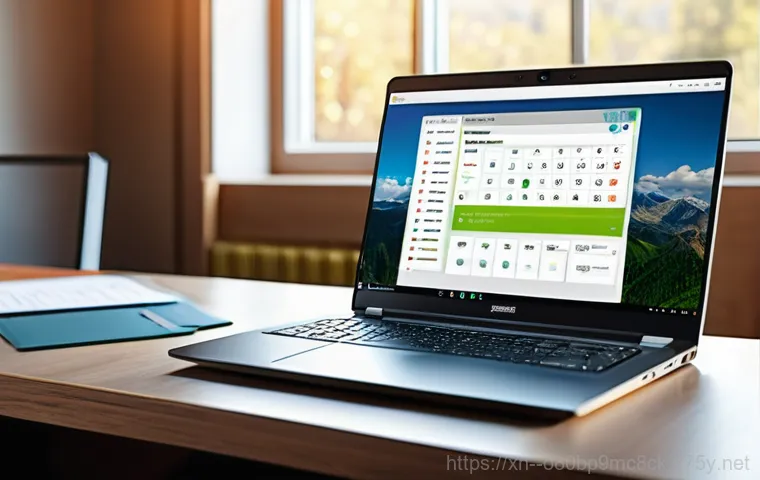
시간 되돌리기, 시스템 복원의 힘
앞서 시도했던 방법들로도 해결이 안 된다면, 이제 ‘시스템 복원’ 기능을 활용해볼 차례입니다. 시스템 복원은 컴퓨터의 상태를 이전의 특정 시점으로 되돌려주는 아주 강력한 기능이에요. 마치 타임머신을 타고 블루스크린이 발생하기 전의 ‘멀쩡했던’ 시점으로 돌아가는 것과 같죠. 저도 급할 때 이 기능 덕분에 몇 번 위기를 모면했어요. 예를 들어, 어떤 업데이트를 설치하고 나서 문제가 생겼다면, 업데이트 이전 시점으로 복원해서 문제를 해결할 수 있습니다. 중요한 건, 시스템 복원을 진행하기 전에 중요한 파일들은 미리 백업해두는 것이 좋아요. 시스템 복원은 개인 파일에는 영향을 미치지 않지만, 혹시 모를 상황에 대비하는 것이 현명하니까요. 시스템 복원은 ‘제어판’의 ‘복구’ 옵션에서 찾을 수 있습니다. 복원 지점을 신중하게 선택하는 것이 중요하니, 블루스크린이 발생하기 직전의 안정적인 시점을 고르는 데 집중하세요.
깨끗하게 다시 시작! 윈도우 재설치
정말 모든 방법을 다 시도해봤는데도 STATUS_KERNEL_STACK_CORRUPTION이 계속 나타난다면, 결국 운영체제를 재설치하는 것이 최후의이자 가장 확실한 해결책일 수 있습니다. 윈도우 재설치는 컴퓨터를 공장 초기화 상태로 되돌리는 것과 같아요. 모든 드라이버와 소프트웨어, 설정이 처음 상태로 돌아가기 때문에, 대부분의 소프트웨어적 오류는 이 방법으로 해결됩니다. 물론, 재설치 과정은 시간도 오래 걸리고 그동안 쌓아왔던 설정이나 프로그램들을 다시 설치해야 한다는 번거로움이 있지만, 깨끗하게 새 출발을 한다는 생각으로 접근하면 마음이 편할 거예요. 저도 정말 지긋지긋한 오류 때문에 결국 윈도우를 재설치했던 경험이 있는데, 그렇게 하고 나니 컴퓨터가 너무 쾌적해져서 오히려 속 시원했던 기억이 납니다. 재설치 전에는 반드시 중요한 모든 파일을 외부 저장 장치에 백업하는 것을 잊지 마세요! 이건 정말 아무리 강조해도 지나치지 않아요.
예방이 최고의 치료! 미리미리 관리하는 꿀팁
정기적인 시스템 관리 루틴
블루스크린은 예고 없이 찾아오지만, 꾸준한 관리로 충분히 예방할 수 있어요. 저는 주기적으로 디스크 오류 검사를 하고, 시스템 파일 검사기(sfc /scannow)를 실행해서 혹시 모를 시스템 파일 손상을 미리 확인하곤 합니다. 또, 사용하지 않는 임시 파일이나 레지스트리 잔여물을 정리해주는 클리너 프로그램을 활용하는 것도 컴퓨터 건강 유지에 큰 도움이 돼요. 이렇게 주기적으로 컴퓨터를 ‘청소’해주면, 불필요한 오류 발생 가능성을 줄이고 시스템 자원을 효율적으로 관리할 수 있습니다. 마치 우리 몸도 정기적인 검진이 중요하듯이, 컴퓨터도 꾸준한 관리가 필요한 거죠. 이런 작은 습관들이 모여서 나중에 큰 문제를 막아주는 방패가 된답니다. 제가 직접 해보니, 시스템이 훨씬 안정적이고 빨라지는 것을 체감할 수 있었어요.
악성코드 예방, 백신은 필수!
마지막으로, STATUS_KERNEL_STACK_CORRUPTION을 유발하는 원인 중 하나인 악성코드 감염을 막기 위한 예방책은 아무리 강조해도 지나치지 않습니다. 항상 신뢰할 수 있는 백신 프로그램을 설치하고 최신 버전으로 업데이트를 유지해야 합니다. 그리고 주기적으로 전체 시스템 검사를 실행해서 혹시 모를 악성코드를 미리 차단하거나 제거해야 해요. 제가 예전에 무료 프로그램을 아무 생각 없이 설치했다가 악성코드에 감염되어 컴퓨터가 엄청 느려지고 블루스크린이 자주 떴던 적이 있었어요. 그때 정말 진땀을 흘리며 포맷까지 생각했는데, 백신으로 겨우 해결했던 기억이 납니다. 의심스러운 파일이나 링크는 절대 클릭하지 않고, 출처를 알 수 없는 웹사이트 방문도 자제하는 것이 중요합니다. 우리의 소중한 컴퓨터를 악성코드로부터 지켜내기 위한 가장 기본적인 수칙이라고 할 수 있죠.
글을 마치며
오늘은 정말 많은 분들이 한 번쯤은 겪어봤을 법한, 바로 그 지긋지긋한 STATUS_KERNEL_STACK_CORRUPTION 오류에 대해 깊이 파고들어 봤어요. 이 오류는 드라이버 문제부터 메모리 결함, 소프트웨어 충돌, 심지어 악성코드 감염까지, 생각보다 다양한 원인으로 발생할 수 있답니다. 하지만 너무 걱정하지 마세요! 오늘 제가 알려드린 여러 가지 대처 방법들을 차근차근 따라 해보신다면 분명 해결의 실마리를 찾으실 수 있을 거예요. 저도 예전에 이 오류 때문에 밤샘 검색을 했던 경험이 있어서 그 막막함을 너무나 잘 알고 있거든요. 결국 꾸준한 관심과 관리가 우리 컴퓨터를 건강하게 지키는 가장 좋은 방법이라는 것을 다시 한번 느끼게 됩니다. 이 글이 여러분의 소중한 컴퓨터를 지키는 데 조금이나마 도움이 되었기를 진심으로 바랍니다!
알아두면 쓸모 있는 정보
1. 컴퓨터를 사용하다가 갑자기 시스템 속도가 느려지거나 이상 증상이 나타난다면, 블루스크린이 뜨기 전에 미리 조치를 취하는 것이 중요해요. 작은 신호도 놓치지 마세요.
2. 드라이버 업데이트는 단순히 최신 기능을 사용하는 것을 넘어, 시스템 안정성을 유지하는 데 필수적입니다. 귀찮더라도 주요 하드웨어 드라이버는 주기적으로 확인하고 업데이트해주세요.
3. 중요한 파일은 항상 백업하는 습관을 들이는 것이 좋습니다. 언제 어떤 문제가 발생할지 모르니, 외부 저장 장치나 클라우드에 소중한 자료를 미리 저장해두면 마음이 든든하답니다.
4. 윈도우의 ‘이벤트 뷰어’를 활용하면 블루스크린 발생 시점의 시스템 로그를 확인할 수 있어요. 어떤 오류가 발생했는지, 어떤 프로그램이 영향을 주었는지 파악하는 데 큰 도움이 될 거예요.
5. 불필요한 시작 프로그램이나 백그라운드 앱을 정리하는 것만으로도 시스템 자원을 확보하고, 충돌 가능성을 줄일 수 있습니다. ‘작업 관리자’에서 주기적으로 확인해보세요.
중요 사항 정리
STATUS_KERNEL_STACK_CORRUPTION 오류는 컴퓨터의 핵심 영역인 커널 스택에 문제가 발생했을 때 나타나는 심각한 시스템 오류입니다. 주요 원인으로는 호환되지 않거나 손상된 드라이버, 불량이거나 오작동하는 메모리(RAM), 그리고 각종 소프트웨어 충돌이나 악성코드 감염 등이 있습니다. 문제 해결을 위해서는 안전 모드 부팅을 통해 최근 설치된 프로그램을 제거하고, 모든 드라이버를 최신 버전으로 업데이트하는 것이 중요합니다. 또한, 윈도우 메모리 진단 도구를 사용하여 RAM의 이상 유무를 반드시 확인해야 합니다. 만약 이 모든 방법으로도 해결되지 않는다면, 시스템 복원 기능을 활용하여 이전 시점으로 되돌리거나, 최후의 수단으로 운영체제를 재설치하는 것을 고려해야 합니다. 평소 정기적인 시스템 관리와 백신 프로그램 사용을 통해 악성코드 감염을 예방하는 것이 무엇보다 중요하며, 중요한 데이터는 항상 백업하여 만일의 사태에 대비하는 습관을 들이는 것이 바람직합니다. 작은 증상이라도 놓치지 않고 빠르게 대처하는 것이 큰 문제를 막는 지름길입니다.
자주 묻는 질문 (FAQ) 📖
질문: 갑자기 뜨는 ‘STATUSKERNELSTACKCORRUPTION’ 오류, 대체 무엇인가요?
답변: 우리 컴퓨터에 심장이 있다면, 커널은 그 심장 박동을 조절하는 아주 중요한 부분이라고 할 수 있어요. 그런데 ‘STATUSKERNELSTACKCORRUPTION’ 오류는 바로 이 심장 박동을 조절하는 핵심적인 ‘커널 스택’이라는 공간에 문제가 생겼다는 뜻이랍니다. 제가 직접 겪어보니, 주로 드라이버가 스택 메모리 영역을 침범하거나, 알 수 없는 악성코드가 시스템을 망가뜨릴 때, 혹은 물리적인 메모리 자체에 손상이 생겼을 때 이런 메시지가 뜨더라고요.
마치 자동차 엔진의 중요한 부품이 고장 난 것처럼, 컴퓨터의 핵심 운영체제가 정상적으로 작동하지 못하고 있다는 경고등인 셈이죠. 그냥 지나치면 더 큰 문제로 이어질 수 있으니, 이 메시지를 만났다면 우리 컴퓨터의 건강에 적신호가 켜졌다고 생각하고 관심을 가져주셔야 해요.
질문: 이 무시무시한 오류가 나타났을 때, 제가 당장 할 수 있는 조치들은 어떤 것이 있을까요?
답변: 저도 이 오류 때문에 중요한 보고서를 날릴 뻔한 적이 있어서 얼마나 당황스러운지 너무 잘 알아요! 가장 먼저 해볼 수 있는 건 ‘최신 드라이버 업데이트’입니다. 특히 그래픽 카드나 네트워크 드라이버처럼 시스템 자원을 많이 사용하는 드라이버들이 문제를 일으키는 경우가 많아요.
저는 드라이버를 최신 버전으로 싹 업데이트하고 나니 거짓말처럼 문제가 해결된 경험이 있답니다. 두 번째로는 ‘메모리 진단’을 해보시는 걸 추천해요. 윈도우에는 기본적으로 메모리 진단 도구가 내장되어 있어서 쉽게 테스트해볼 수 있어요.
만약 메모리에 물리적인 문제가 있다면 교체하는 게 가장 확실한 방법입니다. 마지막으로 ‘악성코드 검사’도 필수예요. 저도 모르는 사이에 악성 프로그램이 설치되어 커널 스택을 망가뜨리는 경우도 종종 있거든요.
평소에 쓰시는 백신 프로그램으로 전체 검사를 한 번 돌려주시면 좋아요. 이 세 가지를 해보는 것만으로도 대부분의 경우 해결의 실마리를 찾을 수 있을 거예요.
질문: 앞으로 이런 오류를 다시 겪지 않으려면 어떻게 관리해야 할까요?
답변: ‘예방이 최선’이라는 말은 컴퓨터 관리에도 딱 들어맞는답니다. 제가 경험해 보니, 이 오류는 평소 컴퓨터 관리 습관과도 밀접한 관련이 있었어요. 가장 중요한 건 ‘운영체제와 드라이버를 항상 최신 상태로 유지’하는 거예요.
마이크로소프트나 하드웨어 제조사들은 보안 취약점이나 버그를 개선한 업데이트를 꾸준히 제공하거든요. 이걸 게을리하지 않고 바로바로 적용해 주는 것만으로도 오류 발생 확률을 크게 줄일 수 있습니다. 그리고 ‘정품 소프트웨어를 사용’하고, 출처를 알 수 없는 파일을 함부로 다운로드하거나 실행하지 않는 ‘안전한 인터넷 사용 습관’도 정말 중요해요.
마지막으로 ‘주기적인 시스템 검사’를 해주는 것이 좋습니다. 윈도우 디스크 검사나 메모리 진단 도구를 활용해서 한 달에 한 번 정도는 컴퓨터의 건강 상태를 확인해주는 거죠. 이렇게 조금만 신경 써주면 우리 컴퓨터를 더 오랫동안 건강하게 사용할 수 있고, 저처럼 중요한 순간에 블루스크린으로 좌절할 일도 훨씬 줄어들 거예요.
